Cinema 4D를 사용하여 인상적인 디자인을 만들 수 있는 방법은 많이 있습니다. 이 가이드에서는 경관 객체에서 세부적인 탑을 모델링하는 방법을 단계별로 배우게 됩니다. 이 탑은 디지털 프로젝트에서 두드러진 전경 객체로 작용합니다.
주요 통찰
- 적절한 경관 객체의 선택은 탑의 세부 수준에 결정적입니다.
- 높이와 폴리곤 밀도를 수정하면 모델의 미적 모습과 인상을 개선할 수 있습니다.
- 구조의 불규칙성은 더욱 현실적이고 유기적인 디자인을 만듭니다.
단계 1: 새 프로젝트 및 경관 객체 만들기
Cinema 4D를 열고 새 프로젝트를 시작하세요. 모델로 변환할 경관 객체가 필요합니다. 사용 가능한 객체 중에서 선택하여 장면에 배치하세요. 요구 사항에 맞게 크기와 해상도를 줄여야 합니다.
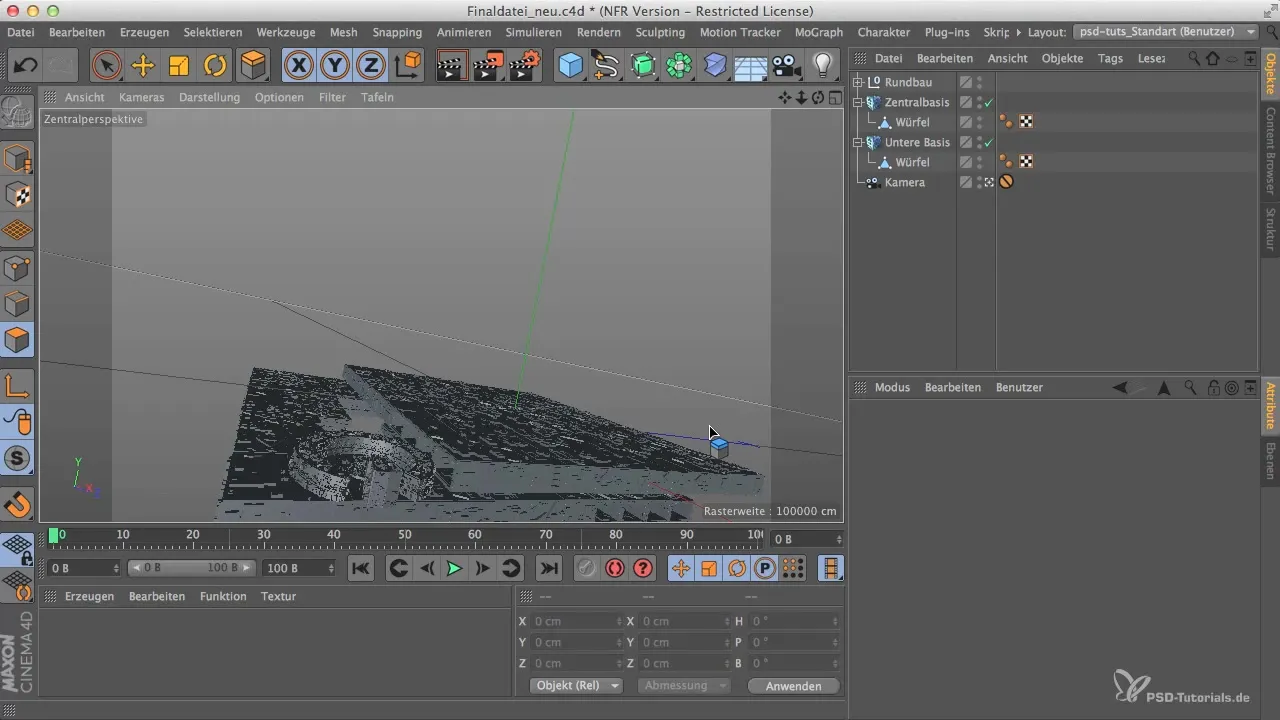
단계 2: 경관 객체 조정하기
경관 객체의 치수를 변경하는 것이 중요합니다. 원하는 세부 깊이에 도달할 수 있도록 해상도를 40 x 80 x 40 cm로 적절한 크기로 줄여야 합니다.
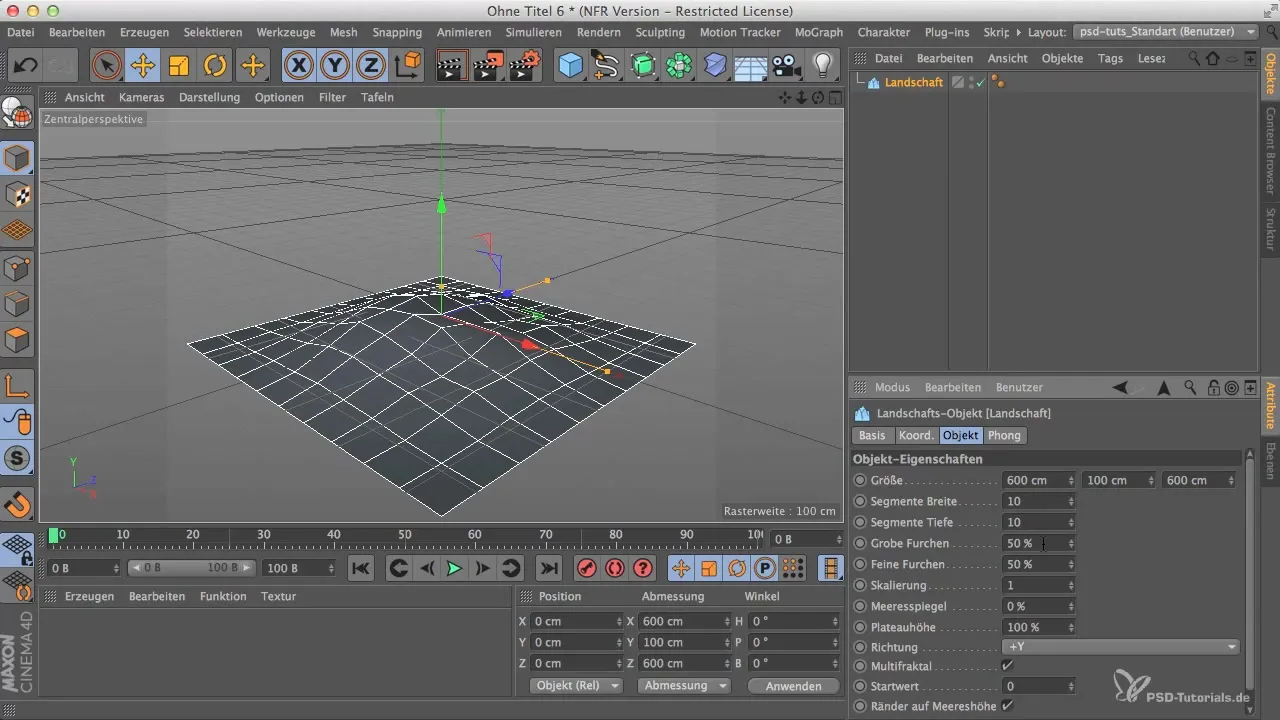
단계 3: 지형 디자인하기
탑의 외관을 개선하기 위해 다중 프랙탈 도구를 사용하고 다양한 설정으로 실험해 보세요. 이렇게 하면 당신의 산에 더 활기찬 구조가 생깁니다. 또한, 해수면의 높이를 조정하여 지형이 매력적으로 보이도록 해야 합니다.
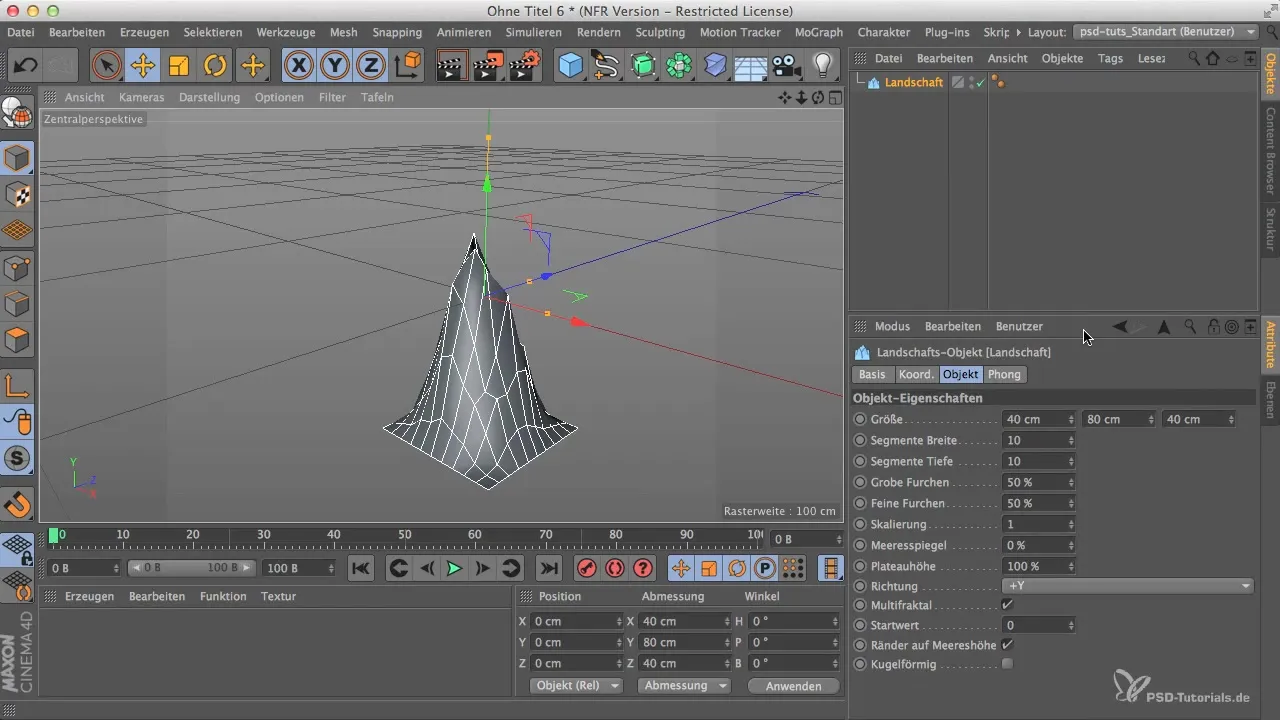
단계 4: 고원 만들기
해수면의 높이를 최적화한 후, 고원을 생성하기 위한 설정을 조정할 수 있습니다. 이를 약 20-24%로 설정하세요. 고원은 탑의 기본을 형성하고 흥미로운 구조를 생성합니다.
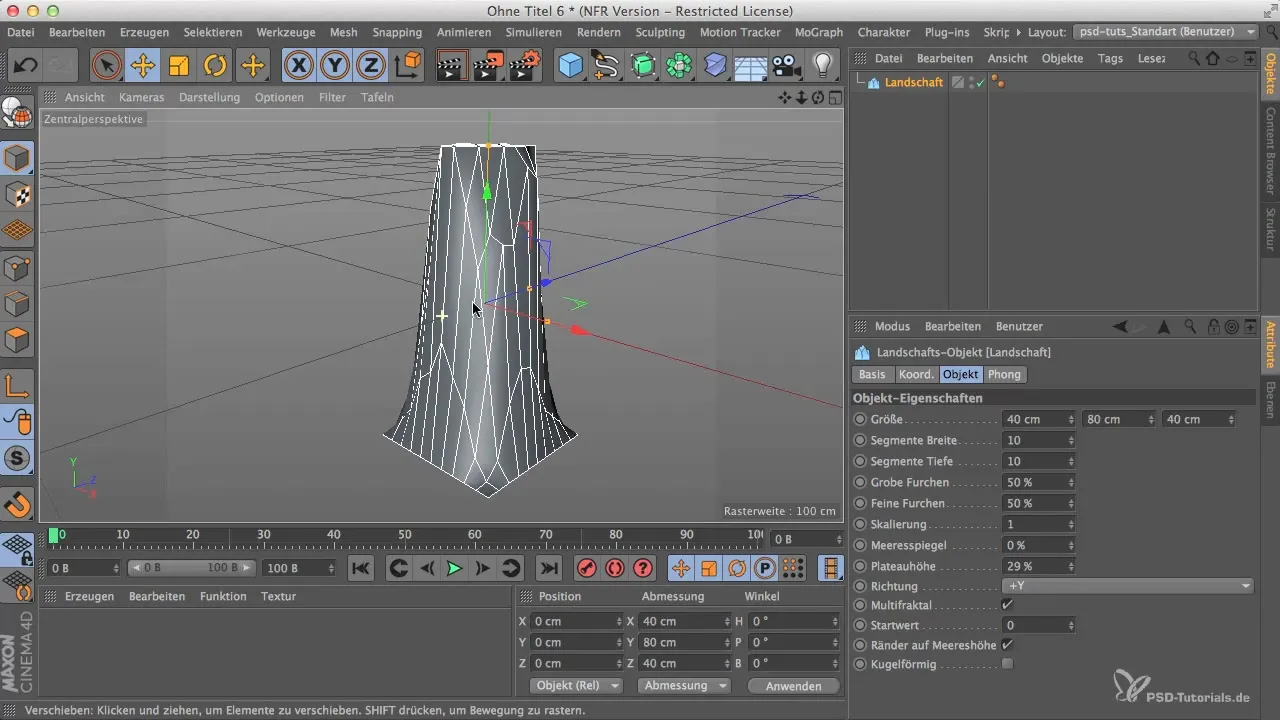
단계 5: 폴리곤 분포 최적화하기
모델의 폴리곤 분포를 확인하세요. 객체의 상단에는 많은 폴리곤이 있으며, 측면에는 적은 수가 있습니다. 이러한 분포는 디자인의 무결성에 영향을 줄 수 있습니다. 측면의 폴리곤 수를 늘리기 위해 객체를 변형하세요.
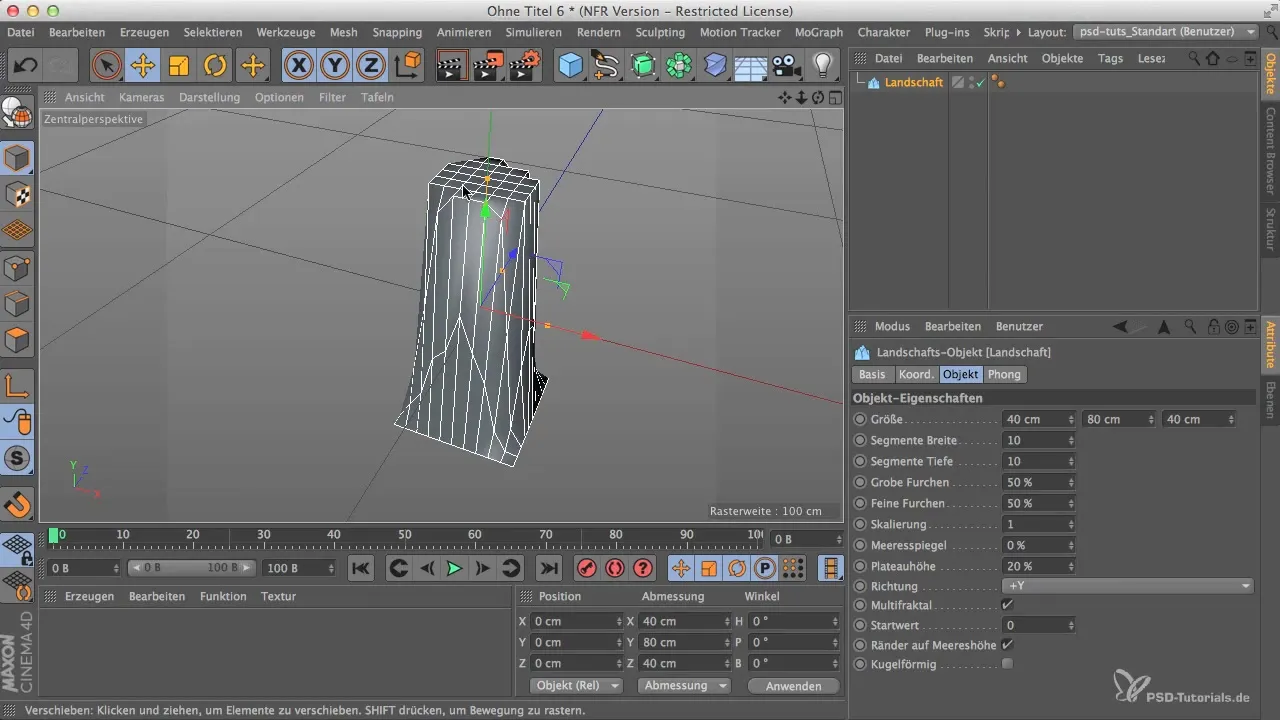
단계 6: 엣지 수정 및 컷팅
엣지 수정 모드로 전환하고 객체 주위에 루프를 만들어주세요. 컷이 둘레를 고르게 따라가도록 하세요. 유기적인 외관을 보장하기 위해 불규칙한 컷을 선택하세요.

단계 7: 면 최적화하기
이제 탑의 상단 부분에서 발생한 불필요한 점과 면을 제거할 수 있습니다. 이러한 잔여물은 모델 모듈화를 복잡하게 만들 수 있으므로 제거하여 깨끗한 표면을 만들어야 합니다.

단계 8: 보이는 면 선택하기
모델의 가장 흥미로운 측면을 선택하여 이를 추가로 디자인하세요. 실시간 선택 도구를 사용하여 특정 폴리곤 면을 선택하고 수정할 수 있습니다. 선택한 면이 합리적이고 최종 프레젠테이션에서 보이도록 하는 것이 중요합니다.
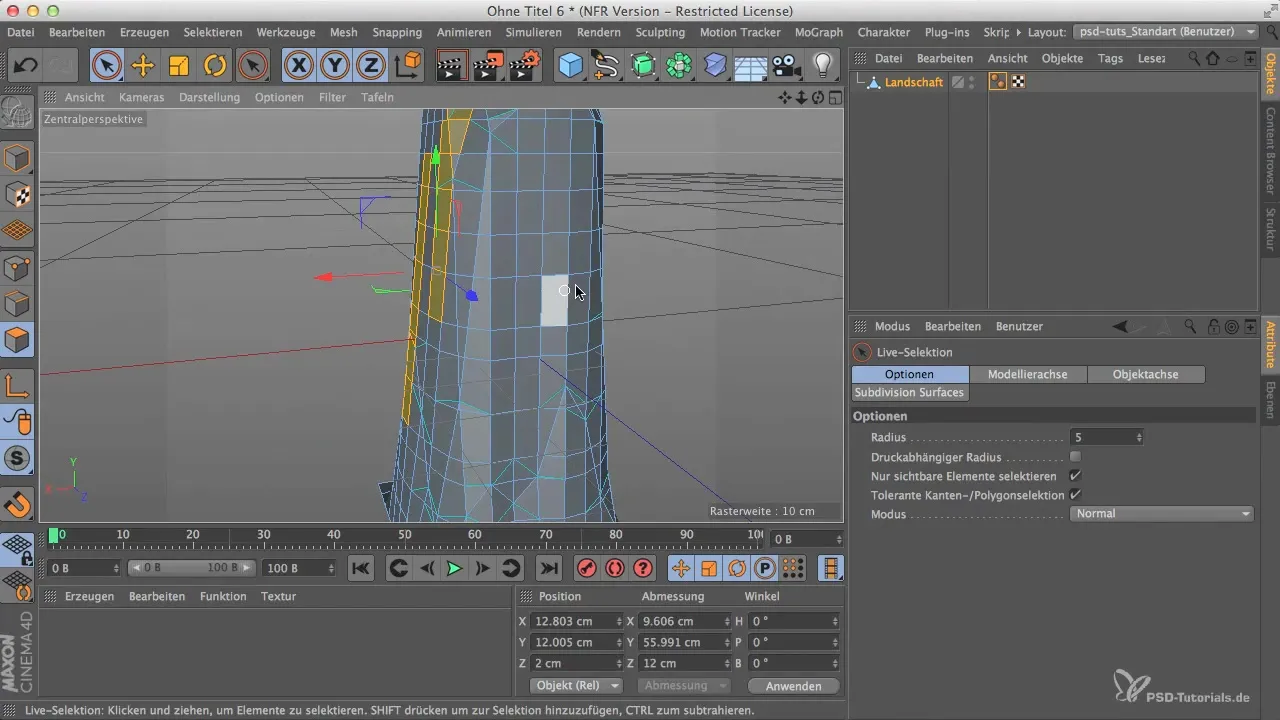
단계 9: 압출 추가하기
선택한 영역에 더 많은 차원을 부여하기 위해 압출 기술을 사용하세요. 이렇게 하면 해당 부분의 폴리곤 밀도가 증가하여 탑이 역동적인 외관을 갖습니다. 이때 전체 이미지를 과하게 복잡하게 만들지 않도록 주의해야 합니다.

단계 10: 마지막 조정하기
모델을 마감하기 전에 각각의 포인트와 엣지를 확인하여 발생할 수 있는 문제를 찾아보세요. 때때로 최종 프레젠테이션에서 모델이 잘 보이도록 몇 가지 막판 수정이 필요할 수 있습니다. 원하는 대로 모델을 디자인하는 데 시간을 들이세요.
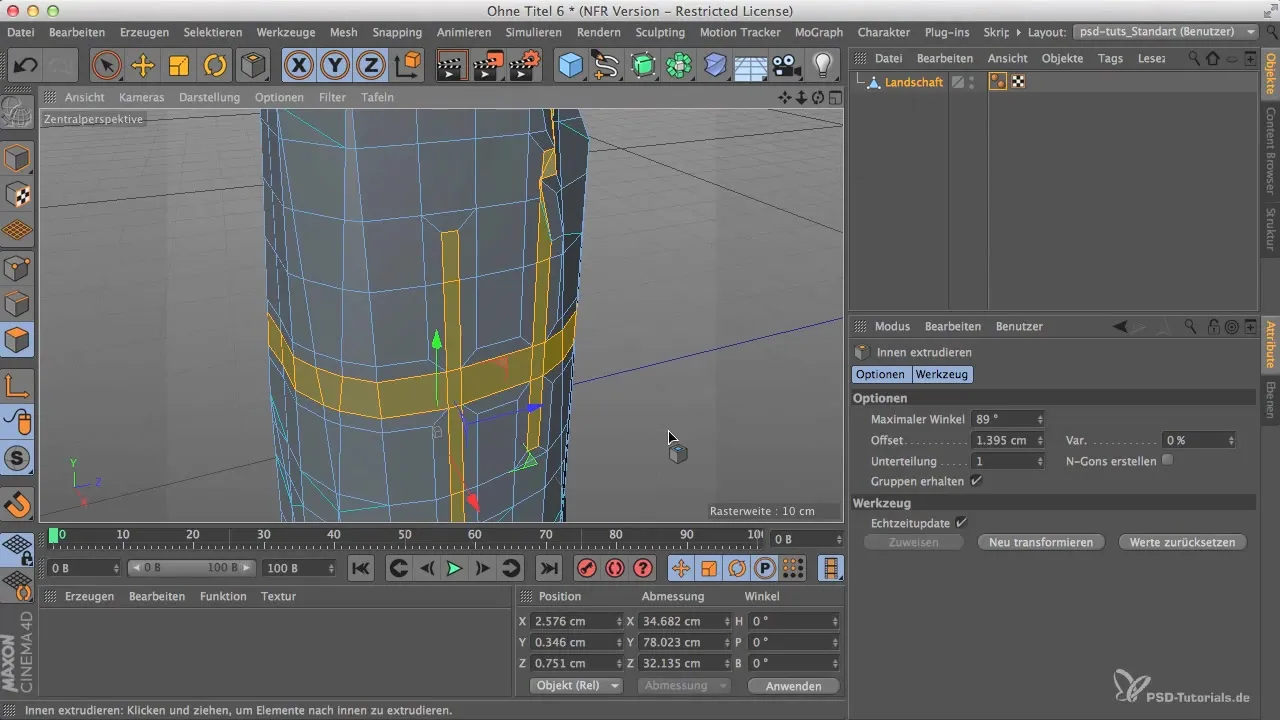
요약
이 가이드에서는 경관 객체에서 놀라운 탑을 Cinema 4D에서 만드는 방법을 배웠습니다. 제시된 단계는 구조를 디자인하고, 폴리곤 밀도를 조정하며, 미적이고 유기적인 외관을 제공하는 데 도움을 줄 것입니다.
자주 묻는 질문
경관 객체의 크기를 어떻게 변경하나요?속성 관리자에서 측정 단위를 수정하여 객체의 크기를 조정할 수 있습니다.
폴리곤 분포를 어떻게 최적화하나요?변환 도구를 사용하여 모델의 측면에서 더 많은 폴리곤을 생성하도록 주의하세요.
엣지 편집에 대한 팁은 무엇인가요?엣지 편집 모드를 사용하고 불규칙한 컷을 선택하여 유기적인 외관을 얻으세요.
실시간 선택 도구의 기능은 무엇인가요?실시간 선택 도구를 사용하면 폴리곤 면을 쉽게 선택하고 조정하여 정밀한 변경을 할 수 있습니다.
모델을 나중에 조정할 수 있나요?네, 기본 요소를 가리지 않는 한 디자인을 최적화하기 위해 언제든지 추가 조정을 할 수 있습니다.


